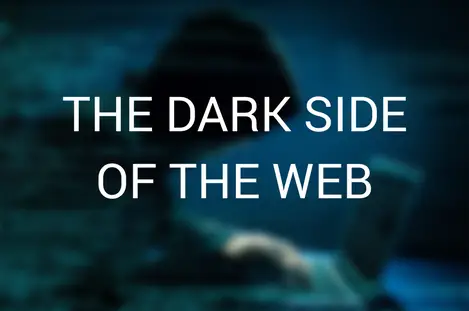Как вернуть классическое меню «Пуск» в Windows 8/8.1 и 10
В Windows 8 или 8.1 нет меню «Пуск», как в более старой версии Windows. Если вы являетесь основным пользователем Windows 7, вам будет сложно адаптироваться к новому меню в стиле Metro после обновления.
Неподкованных в технологиях пользователей Windows 8 раздражала тем, что они не могли найти кнопку «Меню». Отсутствие кнопки меню не позволяет мгновенно получить доступ к различным установленным программам и инструментам Windows.
Вы всегда можете найти программу в Windows 8, но вы можете посмотреть меню «Пуск», если не знаете названия программы.
Программы для Windows, мобильные приложения, игры - ВСЁ БЕСПЛАТНО, в нашем закрытом телеграмм канале - Подписывайтесь:)
В Windows 8 нет возможности включить меню «Пуск». Вам необходимо установить сторонние меню, которые точно будут выглядеть как оригинальные. И он должен поддерживать отличный внешний вид, цвет, настройку, индексацию, поиск и многие другие функции.
Можно включить контекстное меню программы на панели задач, добавив некоторый код, но оно не будет выглядеть как настоящее меню. Итак, мы установили и протестировали несколько стартовых меню от разных издателей.
Как на изображении ниже.
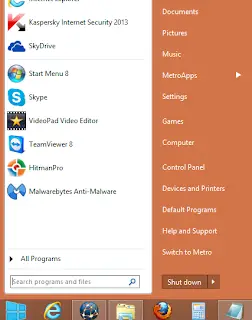
Как вернуть меню «Пуск» в Windows 8
Теперь пришло время вернуть меню «Пуск» обычное состояние, какое было в Windows 7; это будет похоже на старую кнопку «Пуск» с почти теми же функциями.
1. Меню «Пуск» 8
Первое — меню «Пуск» от iObit. Он популярен среди пользователей, которые предлагают одно и то же меню Windows 8 со значком «Пуск».
Выполните следующие действия, чтобы включить меню «Пуск» от IObit.
- Зайдите на официальный сайт и скачать меню «Пуск» 8.
- Будет загружена программа sm8-setup.exe.
- Установите эту программу.
- Настройте параметры и выберите кнопку с логотипом Windows 8.
Вы можете выбрать разные значки из данной опции. Стартовое меню iObit работает быстро и вообще не лагает. Вы можете настроить всю правую панель в соответствии с вашими потребностями.
Он использует эффективный алгоритм поиска для поиска файлов и программ на 20% быстрее, чем предустановленное меню в Windows 7.
Посмотрите это видео для более подробной информации.
Вы можете настроить кнопку, цвет меню, цвет текста, элементы меню, цвет фона меню и полностью настраиваемое окно поиска, и даже вы можете переключиться на пользовательский интерфейс Metro, когда захотите.
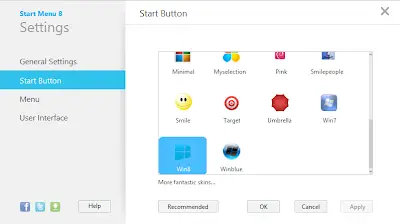
Кроме того, вы можете открыть скрытое меню внутри Windows 8, доступ к которому можно получить, нажав кнопку Win+X ключ вместе. Или щелкните правой кнопкой мыши кнопку «Пуск», и вы получите это меню.
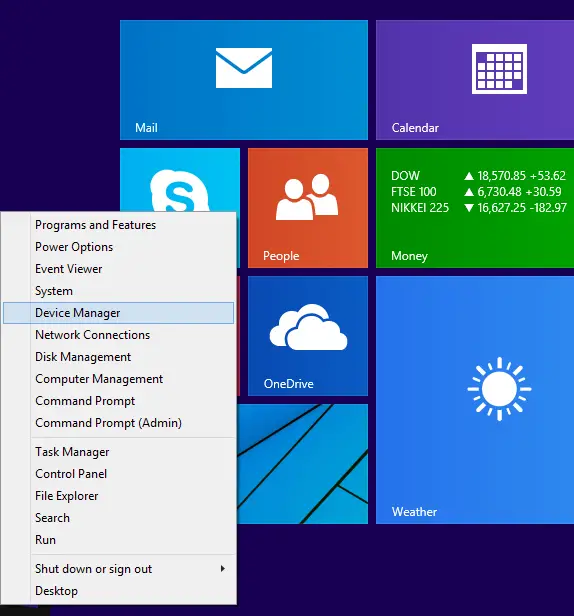
В этом меню есть параметры для открытия различных инструментов администрирования, таких как программы и функции, системы, параметры электропитания, управление дисками, командная строка и т. д., а также параметры выключения и выхода из системы.
Вы также можете установить эту программу на Windows 8.1 и 10. Оно заменит существующее меню настраиваемыми опциями. Многим пользователям не нравится меню «Пуск» Windows 10. Поскольку все параметры связаны с новым окном настроек Windows 10.
Например, если вы хотите открыть программу и функции, а затем вам нужно щелкнуть значок шестеренки «Настройки», который приведет вас к различным настройкам Windows 10.
Благодаря стороннему меню вы можете легко перейти к «Программам и функциям» одним щелчком мыши.
2. Классический старт
Еще один популярный среди пользователей вариант — вернуть меню Windows 8 в меню классического стиля Windows 7. Это называется классическое меню, разработанное Classic Shell.
Вы можете скачать его с Ninite.com. Перейдите на сайт и найдите «Классический запуск» в списке «Утилиты». Затем нажмите «Get Your Ninite», чтобы загрузить установщик и начать с него классический запуск.
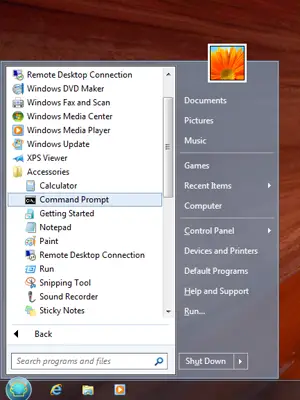
При этом будет установлена Windows 7, как и меню «Пуск» в Windows 8/8.1 и 10. Доступны некоторые параметры настройки, которые можно адаптировать в соответствии с вашими потребностями.
Вот и все; эти две программы довольно популярны для возврата меню «Пуск». Самое приятное то, что обе программы без проблем работают в последней версии Windows.
Также прочтите
Программы для Windows, мобильные приложения, игры - ВСЁ БЕСПЛАТНО, в нашем закрытом телеграмм канале - Подписывайтесь:)